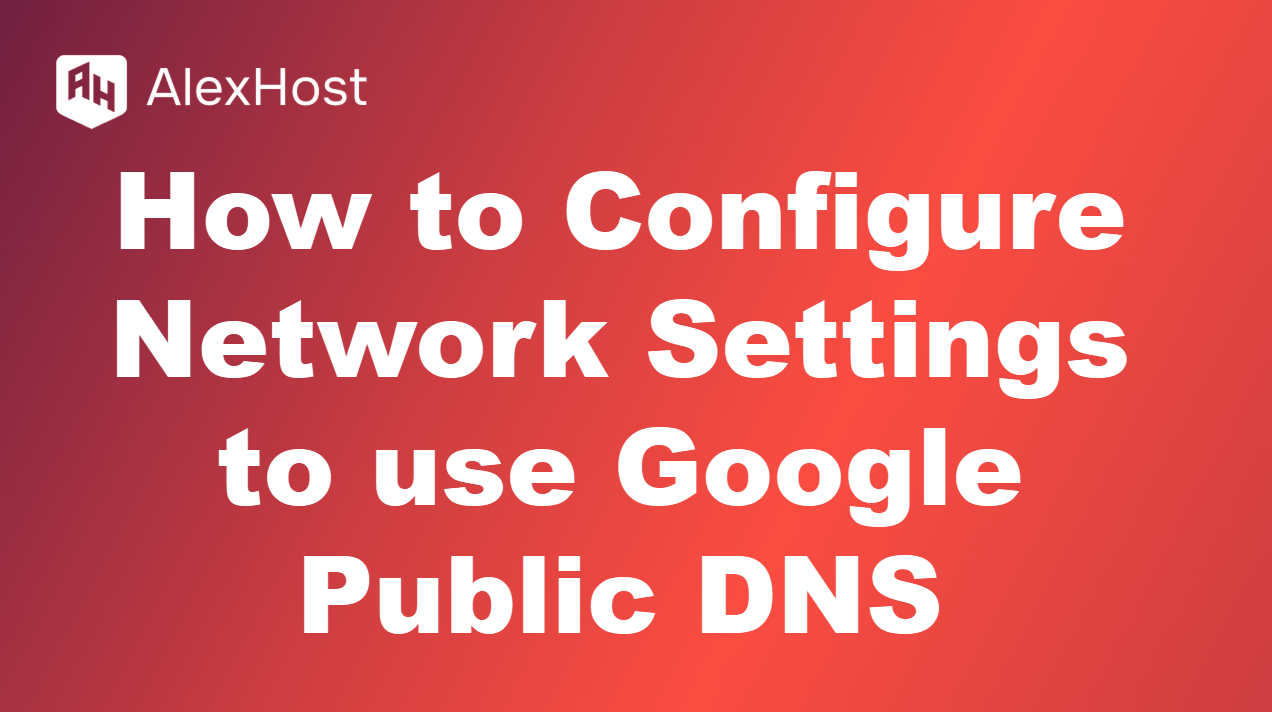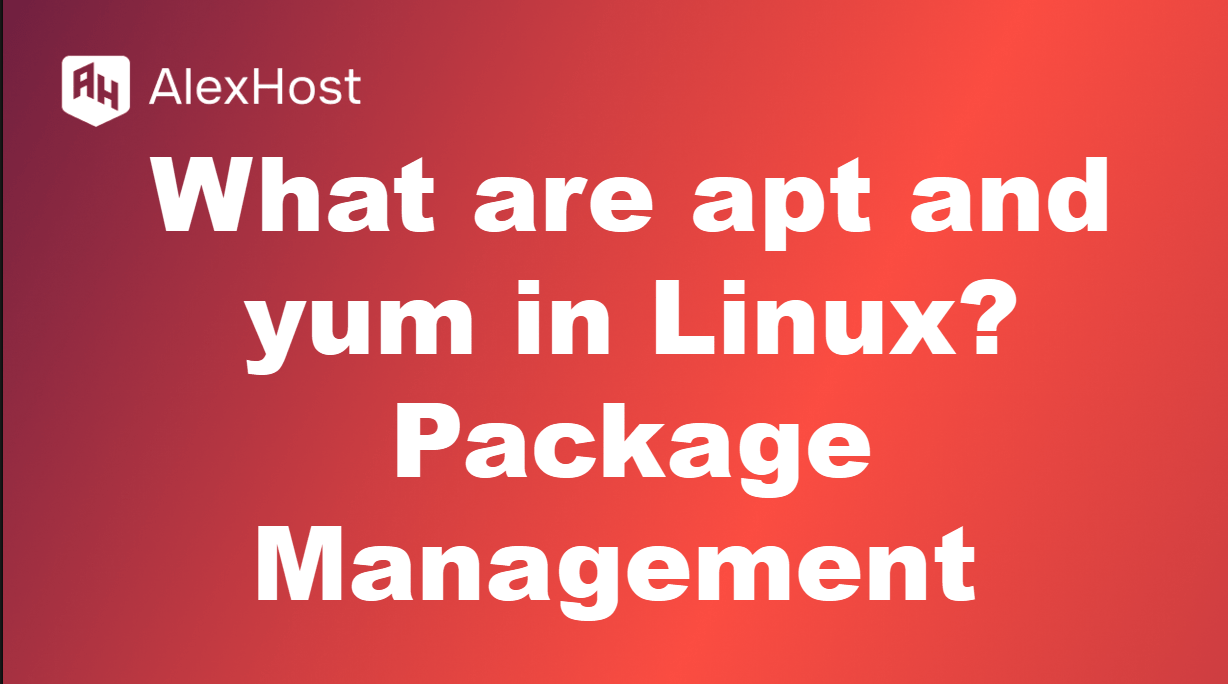Jak naprawić błąd “Twoje połączenie nie jest bezpieczne”?
Błąd “Twoje połączenie nie jest bezpieczne” to częsty komunikat, który użytkownicy napotykają podczas próby odwiedzenia stron internetowych, zwłaszcza gdy przeglądarka wykryje problemy z certyfikatem bezpieczeństwa witryny. Ostrzeżenie to ma na celu ochronę przed potencjalnymi zagrożeniami, takimi jak niezabezpieczona transmisja danych, phishing lub złośliwe strony internetowe. Chociaż błąd może czasami wskazywać na rzeczywiste zagrożenie bezpieczeństwa, w innych przypadkach może być spowodowany problemami z konfiguracją urządzenia lub przeglądarki. W tym artykule zbadamy możliwe przyczyny tego błędu i przedstawimy kilka sposobów jego naprawienia.
1. Dlaczego pojawia się błąd “Twoje połączenie nie jest bezpieczne”?
Błąd ten pojawia się, gdy przeglądarka nie może nawiązać bezpiecznego połączenia z witryną, do której próbujesz uzyskać dostęp. Bezpieczne połączenia są zazwyczaj nawiązywane przy użyciu protokołu HTTPS, który opiera się na certyfikatach SSL (Secure Sockets Layer) lub TLS (Transport Layer Security) w celu szyfrowania danych wymienianych między przeglądarką a serwerem internetowym.
Typowe przyczyny tego błędu obejmują:
- Wygasły lub nieważny certyfikat SSL: Certyfikat SSL witryny mógł wygasnąć lub być nieprawidłowo skonfigurowany.
- Niezaufany urząd certyfikacji (CA): Certyfikat SSL został wydany przez nieznany lub niezaufany urząd certyfikacji.
- Błędna konfiguracja daty i godziny: Nieprawidłowe ustawienia daty i godziny systemowej na komputerze mogą prowadzić do błędów walidacji certyfikatu SSL.
- Nieaktualna przeglądarka: Starsze wersje przeglądarek mogą nie obsługiwać najnowszych protokołów bezpieczeństwa.
- Zakłócenia programu antywirusowego lub zapory sieciowej: Niektóre programy zabezpieczające mogą blokować lub zakłócać bezpieczne połączenia.
2. Jak naprawić błąd “Twoje połączenie nie jest bezpieczne”?
W zależności od przyczyny błędu, istnieje kilka metod jego rozwiązania. Poniżej znajdują się kroki do rozwiązania i naprawienia problemu:
2.1 Sprawdź certyfikat SSL witryny
Jedną z najczęstszych przyczyn tego błędu jest problem z certyfikatem SSL witryny. Oto jak sprawdzić szczegóły certyfikatu:
- Kliknij ikonę kłódki obok adresu URL w pasku adresu przeglądarki.
- Wybierz “Certyfikat” lub “Wyświetl certyfikat”, aby sprawdzić szczegóły certyfikatu.
- Sprawdź następujące elementy:
- Certyfikat jest ważny i nie wygasł.
- Certyfikat został wydany przez zaufany urząd certyfikacji (CA).
- Nazwa domeny jest zgodna z certyfikatem.
Jeśli certyfikat wygasł lub jest nieprawidłowo skonfigurowany, nie można nic zrobić, aby naprawić ten problem. W takim przypadku należy skontaktować się z administratorem witryny, aby powiadomić go o problemie.
2.2 Sprawdź ustawienia daty i godziny na komputerze
Nieprawidłowa data lub godzina systemowa może powodować błędy walidacji certyfikatu SSL. Wynika to z faktu, że certyfikaty SSL są ważne przez określone okresy czasu, a jeśli zegar systemowy jest nieprawidłowy, może to kolidować z ważnością certyfikatu.
Aby to naprawić:
- Otwórz ustawienia daty i godziny na komputerze.
- Upewnij się, że data, godzina i strefa czasowa są ustawione prawidłowo.
- W razie potrzeby włącz automatyczną synchronizację z internetowym serwerem czasu.
Po dostosowaniu ustawień spróbuj odświeżyć stronę internetową, aby sprawdzić, czy błąd został usunięty.
2.3 Zaktualizuj przeglądarkę
Przestarzałe przeglądarki mogą nie obsługiwać najnowszych protokołów szyfrowania (takich jak TLS 1.2 lub TLS 1.3), które są niezbędne do nawiązywania bezpiecznych połączeń HTTPS. Aktualizacja przeglądarki zapewnia najnowsze funkcje bezpieczeństwa i ulepszenia kompatybilności.
Aby zaktualizować przeglądarkę:
- W przypadku Google Chrome kliknij menu z trzema kropkami, przejdź do Pomoc > O Google Chrome, a Chrome automatycznie sprawdzi dostępność aktualizacji.
- W przypadku przeglądarki Mozilla Firefox, kliknij menu hamburgera, przejdź do Pomoc > O Firefoksie, a Firefox zaktualizuje się automatycznie.
- W przypadku Microsoft Edge, przejdź do Ustawienia > O Microsoft Edge, a przeglądarka sprawdzi dostępność aktualizacji.
Po aktualizacji uruchom ponownie przeglądarkę i spróbuj ponownie uzyskać dostęp do witryny.
2.4 Wyczyść pamięć podręczną przeglądarki i pliki cookie
Uszkodzona pamięć podręczna lub pliki cookie mogą zakłócać bezpieczne połączenia, powodując błąd “Twoje połączenie nie jest bezpieczne”. Wyczyszczenie pamięci podręcznej przeglądarki i plików cookie może rozwiązać ten problem.
Oto jak wyczyścić pamięć podręczną i pliki cookie:
- W Google Chrome:
- Otwórz menu (trzy kropki) i przejdź do Ustawień.
- Przewiń w dół i kliknij Prywatność i bezpieczeństwo > Wyczyść dane przeglądania.
- Wybierz Pliki cookie i inne dane witryn oraz Obrazy i pliki w pamięci podręcznej, a następnie kliknij Wyczyść dane.
- W przeglądarce Mozilla Firefox:
- Otwórz menu (trzy linie) i przejdź do Ustawień.
- Przejdź do Prywatność i bezpieczeństwo, przewiń w dół do Pliki cookie i dane witryn, a następnie kliknij Wyczyść dane.
- Wybierz Pliki cookie i dane witryn oraz Treści internetowe w pamięci podręcznej, a następnie kliknij Wyczyść.
Po wyczyszczeniu pamięci podręcznej i plików cookie uruchom ponownie przeglądarkę i spróbuj ponownie odwiedzić witrynę.
2.5 Tymczasowe wyłączenie programu antywirusowego lub zapory sieciowej
Niektóre programy antywirusowe lub zapory sieciowe mogą zakłócać bezpieczne połączenia poprzez skanowanie lub filtrowanie ruchu HTTPS, co prowadzi do błędu. Tymczasowe wyłączenie tych funkcji może pomóc w ustaleniu, czy są one przyczyną problemu.
Aby wyłączyć skanowanie lub filtrowanie HTTPS w programie antywirusowym:
- Otwórz oprogramowanie antywirusowe.
- Poszukaj ustawień ochrony WWW lub skanowania SSL/TLS.
- Wyłącz wszystkie funkcje związane ze skanowaniem lub filtrowaniem HTTPS.
Po wyłączeniu funkcji odśwież stronę internetową i sprawdź, czy błąd został rozwiązany. Jeśli to zadziała, rozważ dostosowanie ustawień antywirusa lub przejście na inne rozwiązanie bezpieczeństwa.
2.6 Postępuj ostrożnie (niezalecane)
Jeśli masz pewność, że witryna jest bezpieczna, ale nadal napotykasz błąd, możesz przejść do witryny, omijając ostrzeżenie. Nie jest to jednak zalecane, ponieważ może narazić dane na zagrożenia bezpieczeństwa.
Aby kontynuować w Chrome:
- Kliknij “Zaawansowane” na stronie błędu.
- Kliknij “Przejdź do [witryny] (niebezpieczne)”.
W przeglądarce Firefox:
- Kliknij “Zaawansowane”.
- Kliknij “Zaakceptuj ryzyko i kontynuuj”.
Zachowaj ostrożność podczas kontynuowania, ponieważ może to pozostawić dane niezaszyfrowane i podatne na ataki.
3. Kiedy należy unikać ignorowania ostrzeżenia
Ważne jest, aby zrozumieć, że błąd “Twoje połączenie nie jest bezpieczne” jest często wyświetlany nie bez powodu. Zignorowanie ostrzeżenia może narazić twoje dane osobowe na ryzyko, zwłaszcza jeśli masz do czynienia z poufnymi informacjami, takimi jak hasła lub dane finansowe. Oto, kiedy należy unikać pomijania ostrzeżenia:
- Witryny zakupowe: Unikaj wprowadzania informacji o karcie kredytowej na stronach, które wyświetlają to ostrzeżenie.
- Witryny bankowe: Nigdy nie korzystaj z bankowości internetowej na stronach oznaczonych jako niezabezpieczone.
- Poczta e-mail i strony logowania: Zachowaj ostrożność na każdej stronie logowania, ponieważ ominięcie zabezpieczeń może narazić twoje dane uwierzytelniające na ataki.
Zawsze upewnij się, że witryna korzysta z ważnego certyfikatu SSL i że połączenie jest bezpieczne przed wprowadzeniem jakichkolwiek poufnych informacji.
4. Podsumowanie
Błąd “Twoje połączenie nie jest bezpieczne” jest kluczowym ostrzeżeniem mającym na celu ochronę użytkowników przed potencjalnymi zagrożeniami bezpieczeństwa, takimi jak naruszone certyfikaty lub niezabezpieczone połączenia. Postępując zgodnie z krokami rozwiązywania problemów opisanymi w tym artykule, często można rozwiązać problem i zapewnić bezpieczne przeglądanie. Zawsze traktuj bezpieczeństwo priorytetowo i unikaj ignorowania ostrzeżeń, chyba że masz pewność, że witryna jest bezpieczna, a błąd wynika z błędu konfiguracji.